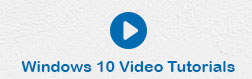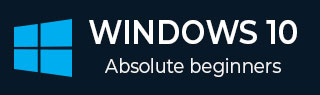
- Windows 10 教程
- Windows 10 - 首頁
- Windows 10 - 概述
- Windows 10 - 安裝
- Windows 10 - 開始使用
- Windows 10 - 圖形介面基礎
- Windows 10 - 導航
- Windows 10 - 開始選單
- Windows 10 - 工作列
- Windows 10 - 平板模式
- Windows 10 - 檔案資源管理器
- Windows 10 - Cortana 語音助手
- Windows 10 - 通知
- Windows 10 - 快速操作
- Windows 10 - 雲服務
- Windows 10 - 通用應用
- Windows 10 - 多個桌面
- Windows 10 - 使用者管理
- Windows 10 - 安全
- Windows 10 - 家長控制
- Windows 10 - 應用程式
- Windows 10 - 瀏覽器
- Windows 10 - 網路
- Windows 10 - 虛擬化
- Windows 10 - 遠端訪問
- Windows 10 - 備份和恢復
- Windows 10 - Spartan 專案 (Edge瀏覽器前身)
- Windows 10 - 應用管理
- Windows 10 - 郵件管理
- Windows 10 - 鍵盤快捷鍵
- Windows 10 - 系統托盤
- Windows 10 - 多媒體管理
- Windows 10 - 常用設定
- Windows 10 - 快捷方式
- Windows 10 - 手機
- Windows 10 有用資源
- Windows 10 - 快速指南
- Windows 10 - 有用資源
- Windows 10 - 討論
Windows 10 - 郵件管理
Windows 10 提供了新的郵件應用來幫助您處理電子郵件。您可以直接從開始選單訪問郵件應用。

如果您使用郵件帳戶連線到 Windows,則郵件應用會自動配置自身以顯示您的電子郵件。但是,如果您使用的是本地帳戶,則郵件應用會提示您進行配置。
配置郵件應用
第一次訪問郵件帳戶時,您將看到此視窗。
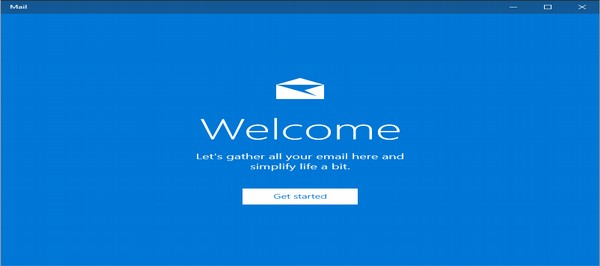
要進行配置,請按照以下步驟操作:
步驟 1 - 點選開始按鈕。
步驟 2 - 在下一個視窗中,新增您想與郵件應用一起使用的帳戶。
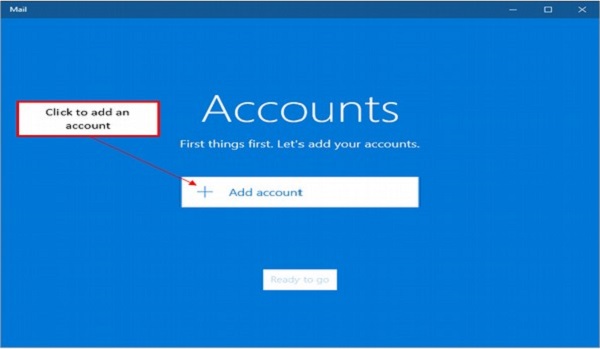
步驟 3 - 在選擇帳戶視窗中,選擇要配置的帳戶型別。郵件應用相容大多數當前的郵件提供商。
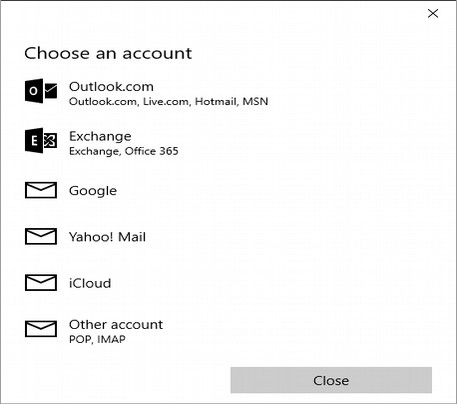
步驟 4 - 如果您使用的是Microsoft 帳戶,請輸入您的使用者名稱和密碼。
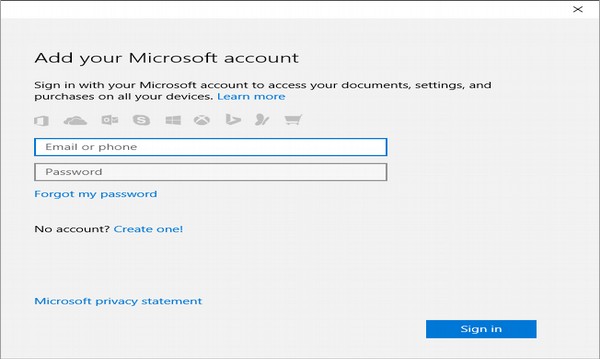
步驟 5 - 過一會兒,郵件應用將開始載入您的電子郵件。
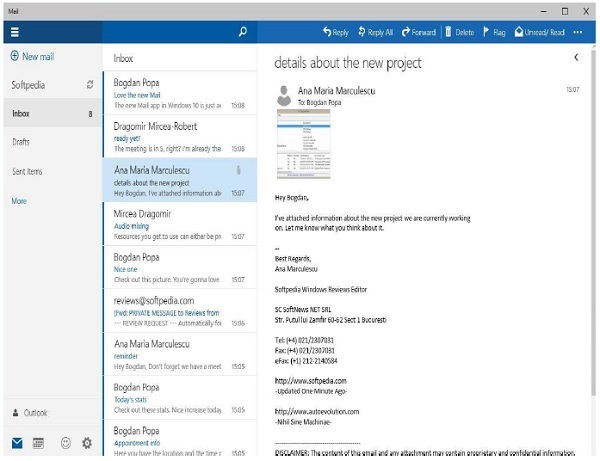
廣告